- Página inicial
- /
- Artigo

Ative o modo "Não perturbe" para usuários e espaços de trabalho.
 Neste artigo
Neste artigo Comentários?
Comentários?Como administrador, você pode ativar o recurso "Não perturbe" para usuários e espaços de trabalho. Quando ativado, os chamadores ouvirão o aviso de ocupado. Você também pode ativar um lembrete de toque que reproduz um breve som no telefone fixo do usuário e do espaço de trabalho quando ele recebe uma chamada enquanto o modo "não perturbe" está ativado.
Ative o recurso de Não interromper dos usuários
| 1 |
Faça login no Hub de Controlee acesse . |
| 2 |
Escolha um usuário e clique na guia Chamando. |
| 3 |
Vá para a seção Experiência de chamada do usuário e escolha Não perturbe. |
| 4 |
Ative a opção Não interromper. |
| 5 |
Marque a caixa de seleção Ativar lembrete de toque no seu telefone IP Cisco para notificar o usuário quando uma chamada for recebida. Um usuário também pode ativar o recurso de Não interromper por conta própria no Portal de usuários. Para obter mais informações, consulte: Ative o modo Não perturbe. Todas as alterações feitas pelo usuário nessas configurações serão refletidas no Portal de usuários e no Control Hub. Os usuários do Webex Go podem ignorar as configurações de Não perturbe (DND) e Horário de silêncio para garantir que não percam chamadas. Para obter mais informações, consulte Gerenciar a substituição de Não Perturbe (DND) no Control Hub. |
O que fazer em seguida
Se quiser configurar as chamadas para serem enviadas diretamente para o correio de voz, quando o recurso de Não interromper estiver ativado, você deverá ativar o aviso de Quando ocupado nas Configurações do correio de voz. Para obter mais informações, consulte Definir e gerenciar as configurações do correio de voz.
Ative o modo "Não perturbe" para espaços de trabalho.
Antes de começar
| 1 |
Faça login no Hub de Controlee acesse . |
| 2 |
Escolha um espaço de trabalho e clique na guia Chamando. |
| 3 |
Vá para a seção Experiência de chamada e escolha Não perturbe. |
| 4 |
Ative a opção Não interromper. |
| 5 |
Marque a caixa de seleção Ativar lembrete de toque no seu telefone IP Cisco para notificar o usuário quando uma chamada for recebida. |
Ative o modo "Não perturbe" para linhas virtuais.
Você pode atribuir linhas virtuais somente a usuários e espaços de trabalho com uma licença profissional do Webex Calling. Para saber mais sobre os recursos disponíveis por tipo de licença, consulte Recursos disponíveis por tipo de licença para Webex Calling.
| 1 |
Faça login no Hub de Controle e acesse Chamadas em Serviços A página de Chamadas é exibida. |
| 2 |
Clique na aba Linhas virtuais e escolha uma linha virtual. |
| 3 |
Clique na guia Chamando. |
| 4 |
Deslize até a seção Experiência de chamada do usuário e escolha Não perturbe. 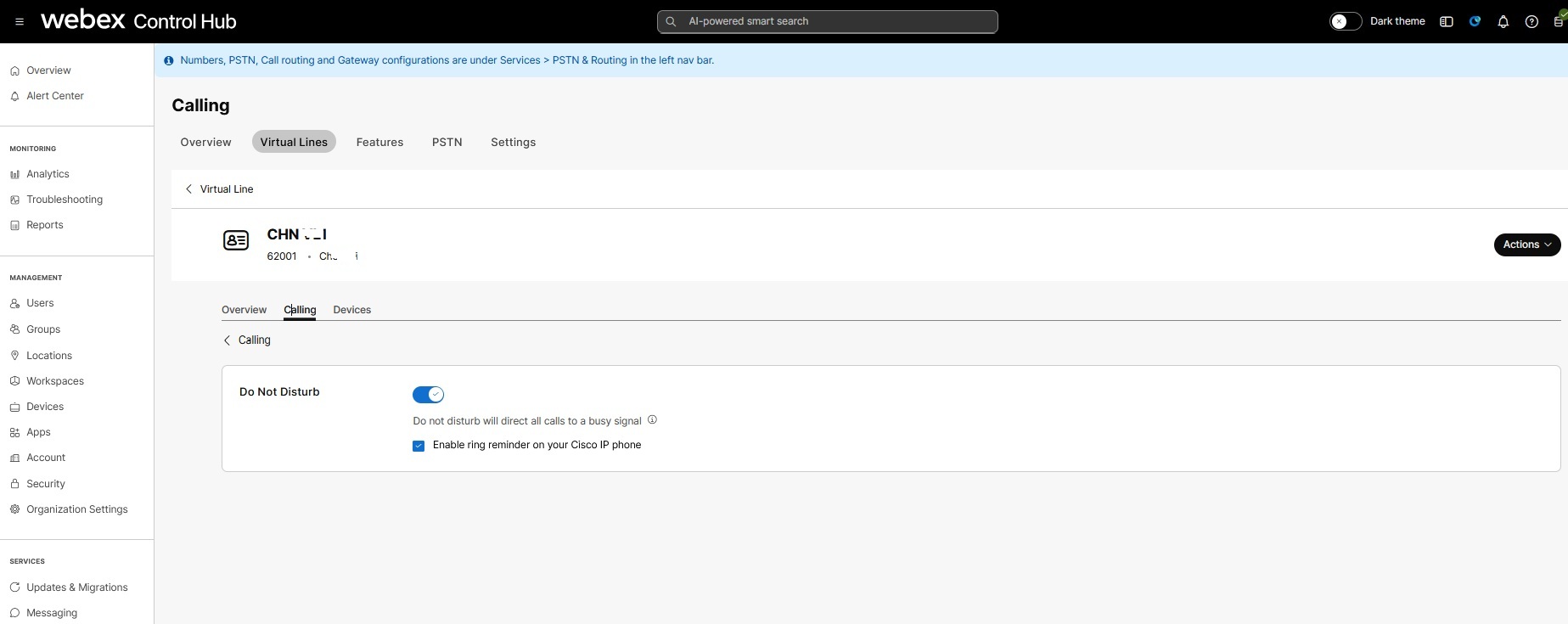 |
| 5 |
Ative a opção Não interromper. |
| 6 |
Marque a caixa de seleção Ativar lembrete de toque no seu telefone IP Cisco para notificar o usuário quando uma chamada for recebida. |


